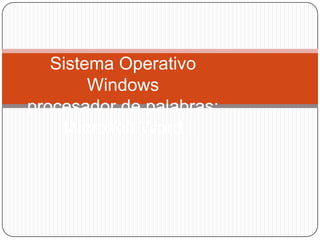
Sistema Operativo Windows y procesador de palabras Microsoft Word
- 1. Sistema Operativo Windowsprocesador de palabras: Microsoft Word
- 3. WINDOWS 98 A partir de 1998 se desarrollo este sistema operativo, saliendo al mercado a finales de 1998 cuando Microsoft saco al mercado Windows 98 Second Edition, cuya característica notable era la capacidad de compartir entre varios equipos una conexión a Internet a través de una sola línea telefónica.
- 4. WINDOWS MILLENIEM EDITION (ME) En 2000 Microsoft introdujo Windows ME que era una copia de Windows 98 con mas aplicaciones añadidas. Esta teoría de Windows 2000 iba a ser la unificación entre las dos familias de Windows, la empresarial y la del hogar, pero por retrasos se lanzo este pequeño avance.
- 5. WINDOWS 2000 En este mismo año vio la luz Windows 2000, una nueva versión de Windows NT muy útil para los administradores de sistemas y con gran capacidad de servicios de red, y lo mas importante: admitía dispositivos Plug&Play que venían siendo un problema con Windows NT.
- 6. WINDOWS XP (eXPerience) La unión de Windows NT/2000 y la familia de Windows 9.x se alcanzo con Windows XP puesto en venta en 2001 en su versión Home y Professional. Incorpora una nueva interfaz y hace alarde de mayores capacidades multimedia. Además dispone de otras novedades como la multitarea mejorada, soporte para redes inalámbricas y asistencia remota.
- 7. WINDOWS SERVER 2003 Sucesor de la familia de servidores de Microsoft a Windows 2000 Server. Esta basada en el núcleo de Windows XP, al que se le han añadido una serie de servicios, y de le han bloqueado algunas de sus características (para mejorar el rendimiento de, o simplemente porque no serán usadas).
- 8. WINDOWS VISTA Windows Vista apareció en el mercado el 30 de enero de 2007. cabe destacar los continuos retrasos en las fechas de entrega del sistema operativo. inicialmente se anuncio su salida al mercado a inicios-mediados de 2006, posteriormente y debido a problemas durante el proceso de desarrollo, se retraso su salida hasta finales de 2006.
- 9. CLASIFICACION DE HARDWARE Y SOFTWARE Es importante establecer las diferencias ente las partes física y lógica que conforman un sistema de computo o computador, como lo son el hardware y el software. HARDWARE: corresponde a todas las partes tangibles de una computadora: sus componentes eléctricos, electrónicos, electromecánicos y mecánicos SOFTWARE: equipamiento lógico o soporte lógico de una computadora digital; comprende el conjunto de los componentes lógicos necesarios que hacen posible la realización de tareas específicas
- 11. Botón maximizar
- 12. Cerrar
- 13. Barra de titulo
- 14. Barra de menú
- 16. ADMINISTRACION DE ARCHIVOS Y CARPETAS CON EL EXPLORADOR DE WINDOWS Para crear una carpeta siga el proceso que se describe: De clic en el menú Archivo. Ubíquese en Nuevo. Escoja la opcion Carpeta. Escriba el ‘nombre de la carpeta’ y pulse Enter.
- 17. DUPLICAR Y MOVER ARCHIVOS COPIAR ARCHIVOS Para esto se van a copiar dos cartas que están en la ‘Carpeta Origen’ hacia la ‘Carpeta Destino’. Primero hay que crear las carpetas Origen y Destino. Ubique el puntero del mouse sobre la Carpeta Origen y de clic sobre ella. Ahora escoja los dos archivos a copiar, si están separados debe hacerlo usando la tecla Ctrl y clic. En este caso escogemos el primero y el ultimo. Pulse el botón Copiar. Ahora de clic sobre la carpeta Destino y Pule el botón Pegar.
- 18. DUPLICAR Y MOVER ARCHIVOS MOVER ARCHIVOS Esta técnica de mover los documentos se conoce como cortarlos y pegarlos en otra posición. Para esto se puede seguir el procedimiento anterior con el cambio que en vez de escoger ‘Copiar’ se escoge ‘Cortar’.
- 19. CONFIGURACION DE DISPOSITIVO RATON Y FECHA Y HORA El ordenador tiene un reloj situado en la parte derecha de la barra de tareas. Si quieres conocer el día de la semana en el que estamos tendrás que situarte sobre la hora y esperar unos segundos para que aparezca la fecha completa. También puedes consultar y modificar las propiedades del reloj en el cuadro de dialogo que aparece a la derecha, y que aparece al hacer doble clic sobre la hora de la barra de tareas.
- 20. CONFIGURACION DE DISPOSITIVO RATON Y FECHA Y HORA Cambia la fecha con el siguiente procedimiento: Hacer doble clic sobre la hora de la Barra de Tareas para abrir el cuadro de dialogo. Para cambiar el mes sitúate sobre la casilla de los mese y haz clic con el raton sobre la flecha situada a la derecha. Entonces se desplegara una lista con los meses. Seleccione el que quiere. Para cambiar el año sitúate en la casilla del año (al lado derecho del mes) y con las flechas podrán aumentar o disminuir el año en el que nos encontramos. Para cambiar el día selecciona el que quieras cambiar del calendario que aparece. Haz clic en el botón Aplicar si quieres que el cambio tenga efecto y en el cuadro de dialogo haz clic en el botón Aceptar si quieres que los cambios sean permanentes y que se cierre el cuadro el cuadro de dialogo.
- 21. CONFIGURACION DE DISPOSITIVO RATON Y FECHA Y HORA Cambia la hora con el siguiente procedimiento: Sitúate en la casilla de la hora o los minutos. Para cambiar los valores hay que pulsar las flechas de aumentar o disminuir. Este mismo proceso tendrás que hacerlos con los segundos.
- 22. ACCESORIO DE DIBUJO DE PAINT Entra a Paint con: Inicio/Todos los programas/Accesorios/Paint Paint me permite realizar dibujos a mano alzada utilizando el mouse.
- 24. Abre Edición y escoge Copiar
- 25. Abre Edición y escoge Pegar
- 26. Mueve la imagen a otro lugar
- 27. Seleccione el dibujo a voltear
- 28. Abre Imagen y escoge voltear o girar
- 30. procesador de palabras: Microsoft Word
- 31. Sistema Operativo Windowsprocesador de palabras: Microsoft Word Con la llegada de los procesadores de texto, se logro un gran paso en buscar la manera mas fácil en la transmisión de las ideas; aun desde los mas primitivos sistemas, con las antiguas maquinas de escribir, que han superado la prueba del tiempo, y aun hoy en día, en una u otra forma, siguen vigentes en su uso.
- 32. Sistema Operativo Windowsprocesador de palabras: Microsoft Word Un procesador de texto es un software informático destinado a la creación y edición de documentos de texto. Los procesadores de texto brindan unas u otras posibilidades según la aplicación de que se disponga. Como regla general básica, todos los procesadores de texto pueden trabajar con distintos formatos de párrafo, tamaño y orientación de las fuentes, efectos de formato, además de contar con las propiedades de poder cortar y copiar texto, fijar espacios entre líneas y párrafos, establecer sangrias y tabulados, crear y modificar estilos, activar presentaciones preliminares antes de la impresión o vizualizar las paginas editadas.
- 33. Sistema Operativo Windowsprocesador de palabras: Microsoft Word Microsoft Word es un procesador de palabras muy completo, que viene con la suite de programas Office de la empresa Microsoft, diseñado para la elaboración de todo tipo de documentos. Con el se pueden realizar documentos tipo profesional, los cuales pueden contener tablas, imágenes y columnas. Así mismo, se les pueden colocar ciertos efectos a los efectos a los párrafos como formatos de carácter y alineaciones.
- 34. Sistema Operativo Windowsprocesador de palabras: Microsoft Word ¿Qué es lo nuevo de Word 2007? Simplemente mucho. En versiones anteriores Word se veía similar y operaba de la misma forma. Tenían menús, barras de herramientas, paneles de tareas, y un diseño “familiar”. En Word 2007, todas estas características fueron reemplazadas con un nuevo sistema de navegación y muchas aplicaciones nuevas que son diseñadas para realizar tareas y crear documentos profesionales mas fácil que antes.
- 35. Sistema Operativo Windowsprocesador de palabras: Microsoft Word La cinta de Opciones: el menú en cascada y muchas otras barras de herramientas han sido reemplazadas por el sistema de pestañas de la cinta. Las pestañas contienen los mismos comandos que el menú en versiones anteriores, sin embargo, algunos botones están organizados en grupos, lo que a menudo facilita la culminación de tareas con menos pasos que antes. Estilos Rápidos: son combinaciones de diferentes formaos y opciones de titulo desplegado en la Galería de Estilos en la pestaña de Inicio.
- 36. Sistema Operativo Windowsprocesador de palabras: Microsoft Word Temas: los temas son como estilos, esos son herramientas que puede usar para producir documentos profesionales sin necesidad de ser un diseñador grafico. Es un conjunto de elecciones de formato que incluyen color, las fuentes de los encabezados, del cuerpo del texto y efectos del tema como líneas y efectos de relleno.
- 37. INTRODUCCION AL PROCESADOR DE TEXTO. COMANDO Y SECUENCIA DE TECLAS. Crear un nuevo documento: Archivo-Nuevo o Ctrl-U o con icono Nuevo. Abrir un documento ya existente: Archivo-Abrir o Ctrl-A o con icono Abrir.
- 38. Sistema Operativo Windowsprocesador de palabras: Microsoft Word
- 39. REDACCION, EFECTOS Y ALINEACIONES Se trabajan las siguientes técnicas: Inserción de WordArt Interlineado Inserción de tablas y autoformato de tablas Columnas
- 40. EDITOR DE ECUACIONES El editor de ecuaciones presenta las siguientes herramientas: Símbolos de relaciones Espaciadores y puntos suspensivos Adornos para caracteres Símbolos de operadores Símbolos de flechas Símbolos lógicos Símbolos conjuntistas Símbolos variados Caracteres griegos en minúscula
- 41. EDITOR DE ECUACIONES Caracteres griegos mayúscula Paréntesis, llaves, corchetes, etc. Fracciones y raíces Superíndices y subíndices Sumatorias Integrales indefinidas Plantillas de barras subyacentes y superpuestas Leyendas sobre o bajo flechas Productorias y símbolos conjuntistas Matrices
- 42. TEORIA Y USO DE TABLAS Y AUTOFORMATOS Una tabla es un arreglo rectangular de filas y columnas que permite organizar información. Desde el menú Insertar, elija Tabla… Se presentara un cuadro de dialogo, en el cual podremos especificar el numero de columnas y el numero de filas. Observa que en la barra superior se ha colocado un área para formatear la tabla con diseños preestablecidos. Úsalos si piensas colocar formatos especiales. Digite la información de las demás casillas. Notar que los datos de las columnas deben ir alineados. Para ampliar o reducir las columnas utilice las flechas que aparecen al colocar el puntero sobre la tabla.
- 43. TEORIA Y USO DE COLUMNAS Microsoft Word nos permite crear documentos con formatos muy variados e incluso de tipo periodístico, para hacerlos mas atractivos y adaptarlos a diferentes necesidades de publicación o información. Para comenzar con las columnas, haga lo siguiente: En el menú Diseño de Pagina, seleccione la opcion Columnas y luego Mas Columnas…, se presentara una ventana desde la cual podrá introducir el nuevo formato para esta sección del documento.
- 45. Escriba lo correspondiente para cada columna e inserta saltos hasta completar las tres columnas.
- 47. FACTURA CAMBIARIA DE COMPRAVENTA Se realiza utilizando las herramientas antes explicadas, como lo son: Agregar formato a la fuente. Dibujar tabla Utilizar el accesorio Calculadora para determinar los valores
- 48. REDACCION TIPO PERIODISTICO Se realiza utilizando las herramientas antes explicadas, como lo son: Agregar formato a la fuente. Columnas Dibujo hecho en accesorio Paint Tablas
- 49. CREACION DE PAGINAS WEB.USO DE MARCADORES Cuando se inicia un nuevo documento HTML o pagina web desde WORD, o se convierte un documento HTML, obtenemos una representación aproximada de cómo veríamos este documento desde el navegador de la web. De esta forma podemos editar el documento visual, teniendo presente en cada momento el efecto que causa sobre el documento los cambios que realizamos. En el documento tipo pagina web podemos colocar enlaces hacia elementos o párrafos que se encuentren en otra locación dentro del mismo documento, como por ejemplo mas abajo o mas arriba. En ese caso, podemos hacer saltos hacia el texto que queríamos valiéndonos de los marcadores, los cuales son la herramienta precisa
- 50. CREACION DE PAGINAS WEB.USO DE MARCADORES Un marcador identifica una ubicación o selección de texto a la que asigna un nombre para futuras referencias. Por ejemplo, puede utilizar un marcador para identificar el texto que desea revisar mas adelante. En lugar de desplazarse por el documento para localizar el texto, puede ir al texto utilizando el cuadro de dialogo Marcador.
- 51. CREACION DE PAGINAS WEB.USO DE MARCADORES Colocar los marcadores Para colocar un marcador seguimos el siguiente procedimiento: Seleccione un elemento al que desee asignar un marcador o haga clic en el lugar donde desee insertar un marcador. En el menú Insertar, haga clic en Marcador. En Nombre del marcador, escribe un nombre. Los nombres de los marcadores deben comenzar por una letra y pueden incluir números. No se puede incluir espacios en el nombre de un marcador. No obstante, se puede utilizar el carácter de subrayado para separar palabras, por ejemplo, “Opcion_1”. Haga clic en Agregar.
- 52. CREACION DE PAGINAS WEB.USO DE MARCADORES Colocar los Hipervínculos hacia los Marcadores Seleccione el texto o el objeto que desees mostrar como hipervínculo. Abra el menú Insertar y escoja Hipervínculo. Bajo Vincular a, haga clic en Lugar de este documento. En la lista, selecciona el titulo o el marcador al que desees vincular. Haga clic en Aceptar.
- 53. CREACION DE PAGINAS WEB.USO DE MARCADORES Nota: una vez hayas terminado, guarda el documento como… pagina web y pulse Guardar. Probar los enlaces. Ahora abra el Explorador de Windows y haga clic sobre el documento tipo pagina web guardado en su usuario. Prueba los enlaces haciendo clic en ellos.
- 54. APLICACIÓN EN MI VIDA PROFESIONAL El Sistema Operativo Windows me brinda diferentes medios para hacer mas ágil mi trabajo. Desempeñándome como Contadora Publica, me servirá para realizar las actividades que me corresponden. Realizar trabajos, ayudándome con el procesador de texto: Microsoft Word, podre realizar cartas, cálculos, tablas, etc.
- 55. GRACIAS!!!